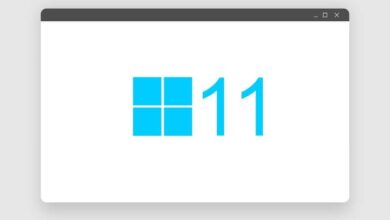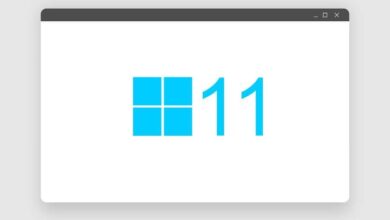PSA: يمكنك تغيير سمة لوحة المفاتيح التي تعمل باللمس في نظام التشغيل Windows 11
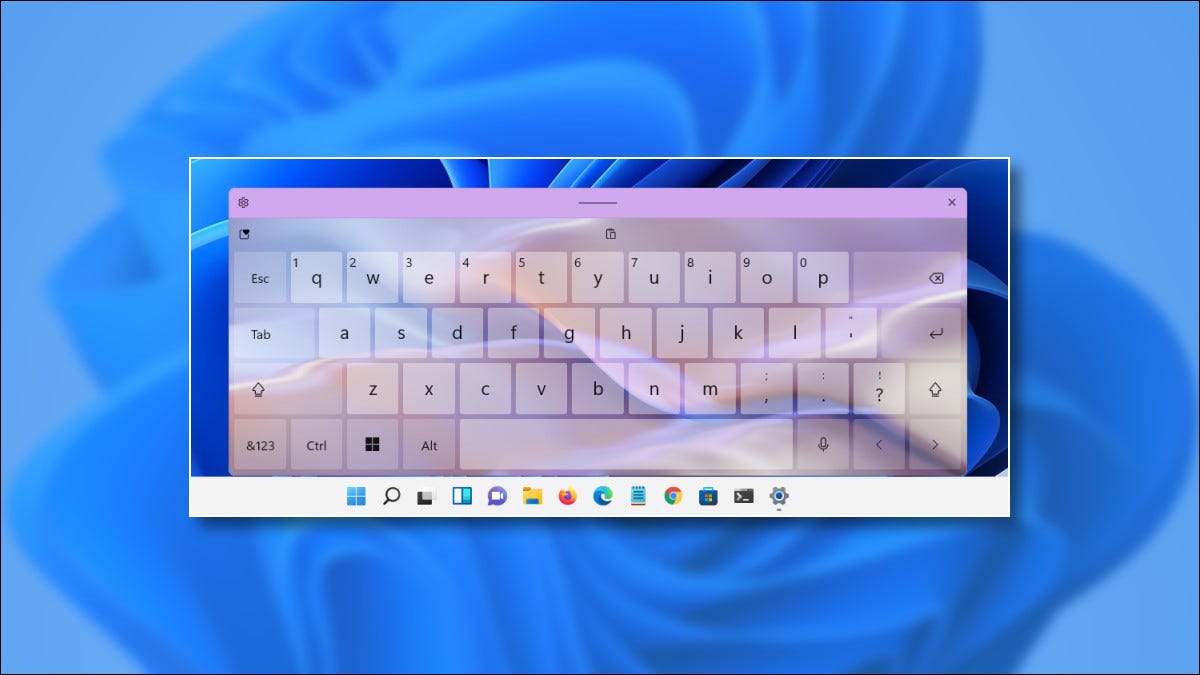
هذا شيء رائع: يتيح لك Windows 11 تغيير مظهر لوحة المفاتيح التي تعمل باللمس ، ولوحة المفاتيح الافتراضية على الشاشة التي تتيح لك الكتابة على أجهزة الكمبيوتر والأجهزة اللوحية التي تعمل باللمس. لكن فيما يلي نظرة على بعض الموضوعات وكيفية القيام بذلك.
كيفية تغيير سمة لوحة المفاتيح الافتراضية في Windows 11
يسهّل Windows 11 تخصيص سمة لوحة المفاتيح التي تعمل باللمس. للقيام بذلك ، افتح الإعدادات (اضغط على Windows + i) وانتقل إلى التخصيص> لوحة المفاتيح التي تعمل باللمس.
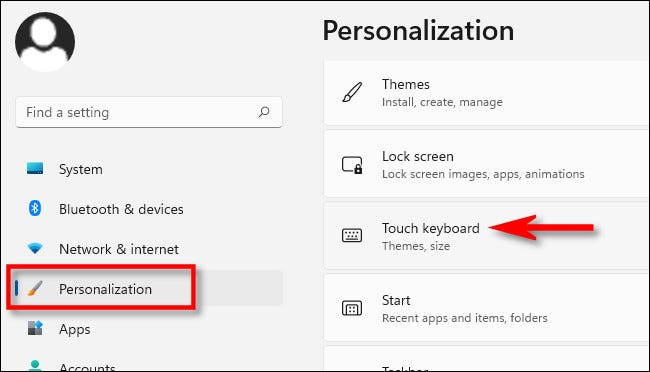
في إعدادات لوحة المفاتيح التي تعمل باللمس ، لكن قم بتوسيع قائمة “سمات لوحة المفاتيح” بالنقر فوقها ، ثم سترى قائمة من السمات أدناه يمكنك تحديدها.
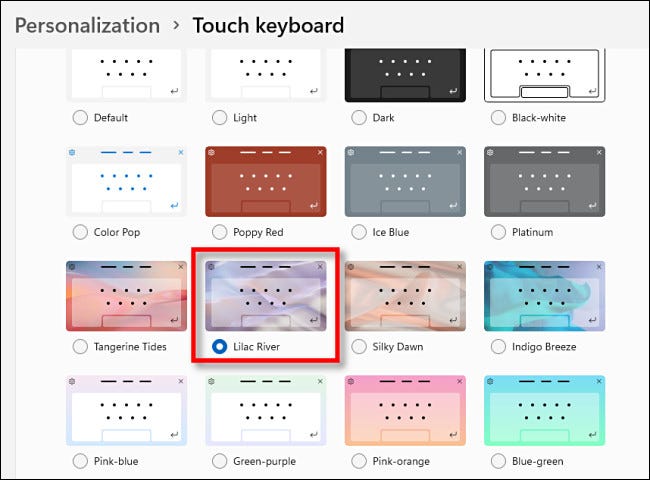
بمجرد تحديد سمة من هذه القائمة ، سيتم تطبيقها تلقائيًا. لكن في المرة التالية التي تفتح فيها لوحة المفاتيح التي تعمل باللمس ، سترى المظهر الجديد قيد التشغيل.
معرض لموضوعات لوحة المفاتيح التي تعمل باللمس
في الوقت الحالي ، يتضمن Windows 11 16 سمة مختلفة للوحة المفاتيح التي تعمل باللمس للاختيار من بينها. في حين أن بعضها يتميز بتصميمات بسيطة ، فإن التصاميم الملونة (مثل “Indigo Breeze”) لها أسماء تشبه إلى حد كبير أنواعًا مختلفة من صابون اليد المعطر. لكن هذه ليست سوى بعض الموضوعات المقربة.
المد والجزر اليوسفي
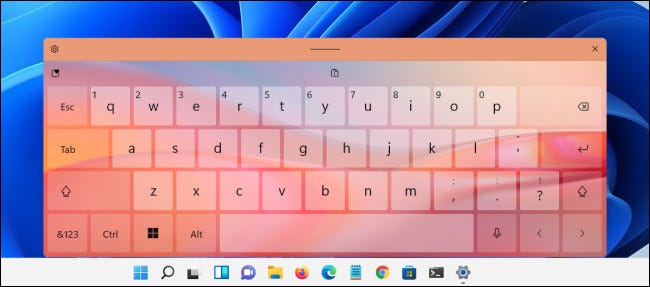
نهر ليلك
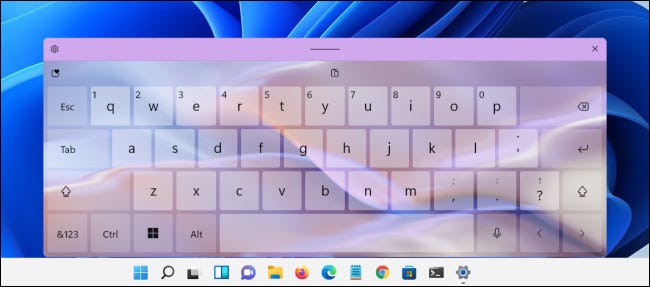
نيلي نسيم
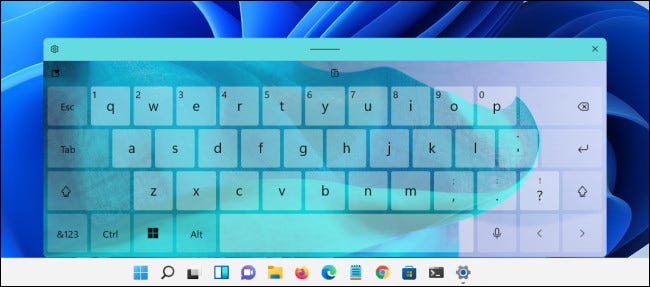
البلاتين
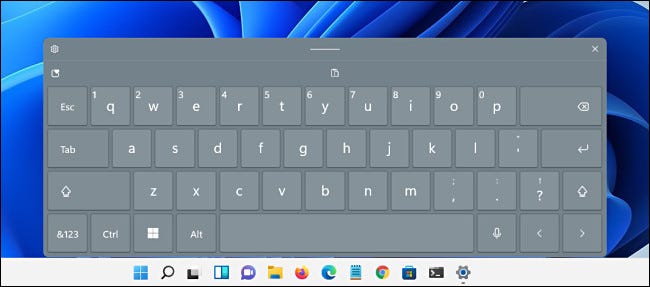
الوردي البرتقالي
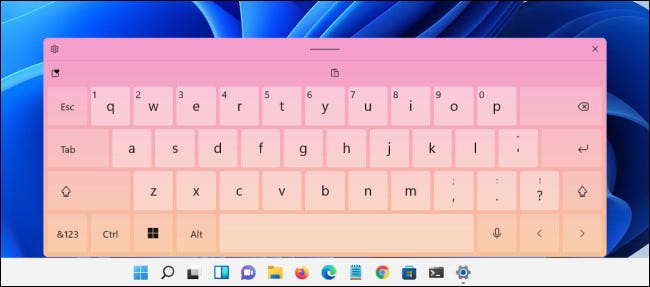
هناك ما لا يقل عن 12 سمة أخرى للاختيار من بينها ، لكن بالإضافة إلى أنه يمكنك اختيار “سمة مخصصة” لتخصيص لوحة المفاتيح التي تعمل باللمس بألوان وصور من اختيارك. استمتع!